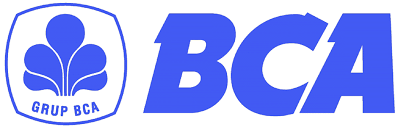DeddyCamp.com |
| Posted: 27 Jun 2010 12:20 AM PDT Posting saya kali ini membahas tetang Updatenya EmailMeForm.com, EmailmeForm.com adalah salah satu website yang menyediakan pembuatan Form/Formulir secara Gratis, Form ini kita bisa gunakan untuk membuat Contact me dan juga Form untuk membuat Iklan Baris. Kenapa saya membahas tetang ini karena beberapa waktu yang lalu Teman blogger menanyakan kepada saya melalui komentarnya disalah satu posting saya mengenai cara membuat Iklan Baris dengan Blogspot bahwa Email me Form tampilannya berbeda, terus Teman blogger meminta kepada saya tentang penjelasannya. Baiklah kita mulai saja ya: 1. Silahkan anda kunjungi Emailmeform.com 2. Silahkan anda Login dengan Username dan Password anda, maka selanjutnya akan seperti ini tampilannya. 3. Klik tulisan Add Form, untuk membuat Form baru. maka akan muncul seperti Gambar dibawah ini: 4. Silahkan anda pilih no. 2 Take me to the Form Builder. I'd Like to Create my own form., maka tampilan selanjutnya akan seperti dibawah ini: 5. Nah pada halaman ini kita akan merancang Form yang akan kita buat ikuti penjelasannya seperti berikut, silahkan simak gambar dibawah ini : Pada bagian Add Field tedapat tulisan Single Line Text ini untuk menambahkan Field Text dengan baris tersendiri yang biasa, Paragraph text ini untuk menambah text yang panjang atau dengan kata lain untuk menambah isi atau paragraf, Multiple Choice untuk membuat menu Field pilihan, Email untuk membuat Field Email, website untuk membuat Field Website, Number untuk membuat Field angka, Checkboxes untuk membuat Field menu Check, dropdown untuk membuat Field menu dropdown, File Upload untuk membuat Field Upload File dari komputer anda, Date Time untuk membuat Field tanggal dan waktu. Untuk Melihat hasilnya silahkan anda lihat disampingnya. Pada bagian Field Settings, kita akan mengatur dan mengedit Feild yang kita tambah tadi, silahkan anda klik salah satu Field yang anda akan edit. Pada Bagian Form Settings, disini kita akan mengatur Form kita, Form Title, Silahkan anda Ketik - Description, untuk Description jangan diisi Confirmation Options, Silahkan pilih Redirect URL, lalu masukkan URL/alamat website anda Label Placement, Untuk mengatur tata letak Styling Options, Mengatur Style Send Button Name, nama tombol send Send Button alignment, letak tombol send Anti Spam, pilih Show CAPTCHA Image Verification Image Verification, Mengatur warna Image Verification Silahkan anda Otak atik sendiri sesuai dengan keinginan anda, jika sudah dengan Hasil Form yang anda Buat kemudian Klik Save Form, Seperti Gambar dibawah ini: Maka Selanjutnya akan muncul seperti ini: Silahkan anda Pilih no. 2 Modify email notifications for this form Penjelasan Gambar Recipients Emails, silahkan tambah email penerimanya ( email Blogger ) untuk lebih jelas klik disini Message From, Pilih Retrieve Name from field pilih Field Judul Iklan anda and Email from field pilih Field Judul Iklan anda Send Copy to Sender, Pilih No, do not send. Message Subject, Pilih Retrieve from dan pilih Field Judul Iklan anda, Kemudian Klik Save Lalu anda akan dibawa pada halaman untuk mengcopy Kode Form yang anda buat dan diletakkan pada Blog anda. Silahkan anda Copy Kode pada kolom HTML with Javascript/CSS(recommended), Letakkan Code tersebut pada Blog anda sebagai Form untuk Iklan Baris. Huff Capek Ngetik hhehehe Okelah Kalo Begitu semoga bermanfaatya, Selamat Mencoba |
| You are subscribed to email updates from Tutorial Blog | Bisnis | Software To stop receiving these emails, you may unsubscribe now. | Email delivery powered by Google |
| Google Inc., 20 West Kinzie, Chicago IL USA 60610 | |